Wilt u uw pc effectief beveiligen zonder ingewikkelde wachtwoorden te hoeven onthouden? Dan kan het voor u de moeite waard zijn om een USB-stick in te stellen als sleutel voor uw computer. Deze logt u automatisch in wanneer deze wordt ingebracht en kan Windows vergrendelen wanneer deze wordt verwijderd. Dit wordt mogelijk gemaakt door tools als USB Logon van Quadsoft, Rohos Logon Key en StickSecurity. Indien gewenst kunnen de beveiligingsmaatregelen van de USB Logon Keys verder worden verhoogd.
- USB-sticksleutels zijn geschikt voor het snel vergrendelen en ontgrendelen van PC’s.
- Indien mogelijk moet u een onmogelijk te raden wachtwoord aanmaken voor het geval de USB-stick verloren gaat.
- Met een USB-sticksleutel kunt u anderen tijdelijk toegang geven tot uw apparaat zonder uw wachtwoord bekend te maken.
Inhoudsopgave
1. een veilig wachtwoord is de optimale basis

Als u uw USB-stick verliest, is het alsof u uw voordeursleutel afbreekt. Mocht dit ooit gebeuren, dan kunt u op notprofi.de vinden wat u kunt doen. Met de USB-inlogsleutel is uw sleuteldienst een wachtwoord, omdat alle tools nog steeds een normale Windows-inlog of de invoer van een hoofdwachtwoord toestaan.
Daarom is het raadzaam om, voordat u uw USB-sleutel als sleutel configureert, een veilig wachtwoord in te stellen. Voor maximale veiligheid kiest u een moeilijk wachtwoord dat u kunt onthouden of gebruikt u een online wachtwoordgenerator. Het wachtwoord moet hoofdlettergevoelig zijn, cijfers en speciale tekens bevatten en minstens 15 tekens lang zijn.
Als u uw wachtwoord niet kunt onthouden, is het raadzaam het op een veilige plaats te bewaren. Als de informatie bijzonder gevoelig is, is een kluis of een safe geschikt. Bij verlies van de stick moet u onmiddellijk uw wachtwoord wijzigen en eventueel een nieuwe stick configureren. De oude USB-stick kan dan niet meer gebruikt worden om toegang te krijgen tot uw computer.
Voor de meeste gebruikers volstaat een freeware tool.
Het gratis programma USB Logon biedt de mogelijkheid om ter beveiliging een pincode in te stellen voor de USB-sticksleutel. Bovendien is het sleutelbestand gekoppeld aan de identificatie van de desbetreffende USB-stick en kan het dus niet gemakkelijk worden gekopieerd. Voor gebruikers die hun gegevens niet hoeven te verbergen voor professionele hackers, volstaat de freeware-tool dus volledig om een USB-stick of mini-USB-stick in te stellen als beveiligde sleutel.
Wij hebben voor u instructies voor de toepassing samengesteld en informeren u ook over de omvang van de functies. USB Logon is te downloaden op de website van de fabrikant Quadsoft. Na het starten van de software moet u eerst de USB-stick selecteren die u als sleutel wilt gebruiken.
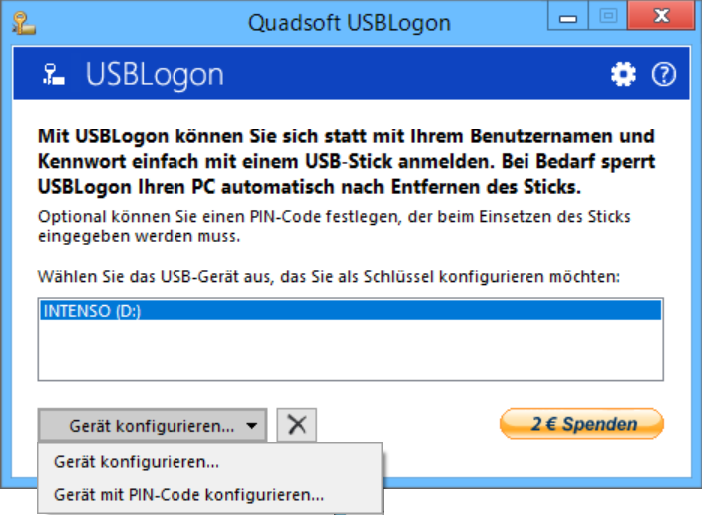
Wij raden u aan de USB-stick in te stellen als sleutel met een pincode. Zo voorkomt u heimelijke toegang als u de stick op uw werkplek vergeet en bent u ook beschermd bij verlies. Nadat u de pincode heeft ingesteld, kunt u de USB-stick nader configureren door op het tandwieltje te klikken.
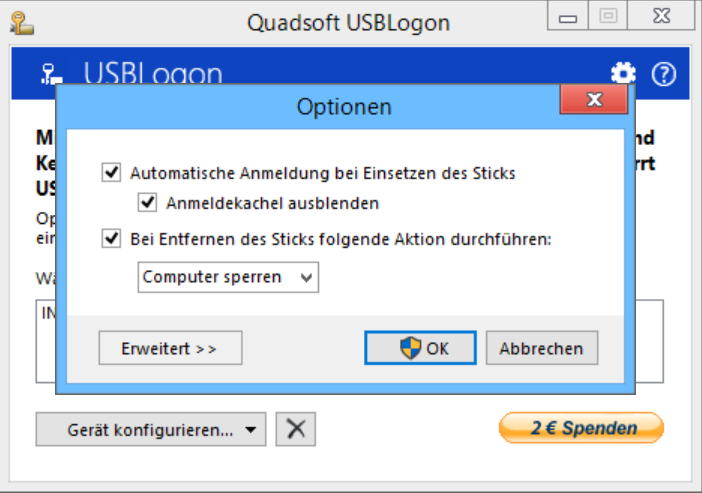
Om uw pc snel op te starten en geen extra inlogtegel te selecteren voor het inloggen via USB Logon, is het aan te raden de inlogtegel te verbergen en de automatische aanmelding te activeren. Natuurlijk moet de geconfigureerde pincode nog steeds worden ingevoerd.
Bovendien is het mogelijk om te selecteren of de PC wordt vergrendeld, afgesloten of de huidige gebruiker wordt afgemeld wanneer de USB-sticksleutel wordt verwijderd. Onder “Geavanceerd” kunt u aangeven dat een bepaald programma of script wordt gestart na het inloggen met de stick.
Tip: Als u bijzonder belang hecht aan beveiliging, kunt u in de geavanceerde instellingen het loggen van elke aan- en afmelding met de USB-stick-sleutel activeren. Zo kunt u nagaan of en wanneer iemand zich ongeoorloofd toegang heeft verschaft.
3 Alternatieven voor USB-aanmelding
StickSecurity is ook een freeware tool en biedt een vergelijkbare reeks functies als USB Logon. Een normale aanmelding bij Windows wordt hier echter niet meer geboden. In plaats daarvan moet u bij verlies van de USB-sticksleutel een speciaal voor dit geval aangemaakt hoofdwachtwoord invoeren in een noodmodus.
Bij het verwijderen van de stick hebt u ook de mogelijkheid om een screensaver of een specifiek programma te starten. Aangezien het programma echter sinds 2010 niet meer is bijgewerkt en het niet mogelijk is een pincode in te stellen, raden wij het gebruik ervan af.

Om uw gegevens maximaal te beveiligen met een USB-sleutel, kunt u de betaalde tool Rohos Logon Key gebruiken. Naast een pincode is uw wachtwoord voorzien van kopieerbeveiliging en 256-bit AES-encryptie en kan dus niet gekraakt of gekopieerd worden.
Voor bepaalde gebruikers kan het gebruik ook worden beperkt tot een bepaalde periode. Smartphones kunnen ook zonder problemen via Bluetooth als sleutel worden gebruikt (de PC moet echter wel Bluetooth ondersteunen).
Wie gewoon een handige manier zoekt om de pc aan en uit te zetten, kan een USB-knop gebruiken. Op die manier kan men, afhankelijk van de programmering, inloggen, uitloggen of andere functies uitvoeren. De knoppen zijn echter niet geschikt om de beveiliging van de computer te verbeteren.
Afbeelding credits: Igor Dmitriev/Adobe Stock, stockpics/Adobe Stock, igor_kell/Adobe Stock.

